Как добавить еще один Face ID на iPhone
Что нужно знать
- Перейти к Настройки.> Face ID и пароль > введите свой пароль> Настроить альтернативное оформление > Начать.
- Следуйте инструкциям на экране, чтобы начать сканирование. IPhone дважды просканирует ваше лицо. Нажмите Продолжать > Выполнено при появлении запроса.
- Вы можете использовать этот дополнительный Face ID, если измените свою внешность или позволите доверенному лицу использовать его.
В этой статье объясняется, как создать альтернативный внешний вид на iPhone для устройств, которые под управлением iOS 12 или более поздней версии, включая создание собственного альтернативного внешнего вида или добавление доверенного друга в качестве альтернативного внешнего вида.
Как добавить альтернативный внешний вид на iPhone
У всех бывают дни, когда они не похожи на «самих себя». Это может происходить по разным причинам. Для некоторых это потому, что вы работаете на работе, требующей от вас шляпы или другого защитного снаряжения. Или, может быть, вы иногда носите очки, а в другое время пользуетесь контактными линзами. Какой бы ни была причина, способ разблокировать iPhone в этих условиях - создать альтернативный внешний вид. Вот как.
Перейти к Настройки.
Прокрутите вниз и выберите Face ID и пароль.
-
Введите свой пароль, чтобы его перенаправили на Face ID и пароль настройки.
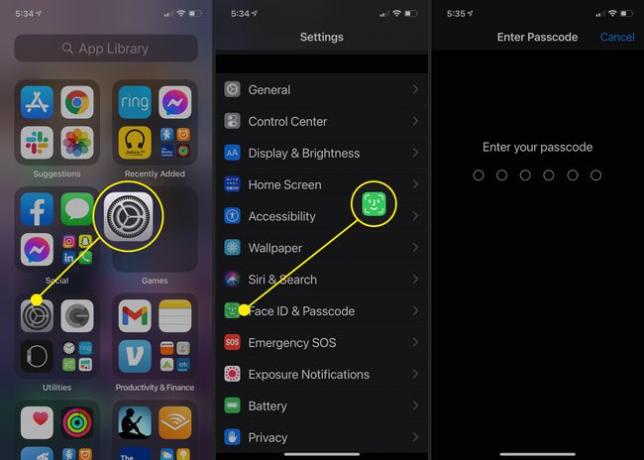
Нажмите Настроить альтернативное оформление
Прочтите экран, на котором объясняется, как настроить Face ID, а затем нажмите Начать.
-
Следуйте инструкциям на экране, чтобы двигать головой по кругу, пока ваше лицо не будет запечатлено со всех сторон.
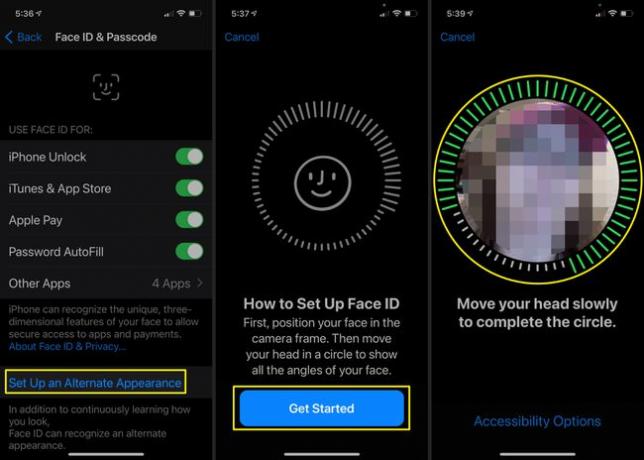
Альтернативный вид не будет работать, если на вас надето что-то, что полностью закрывает ваше лицо, включая дыхательную маску или защитную маску. Чтобы создать альтернативный идентификатор для этих экземпляров, вам придется сложить маску пополам и прижать ее к половине лица, создавая альтернативный вид, хотя это не очень надежно.
Когда первое сканирование завершится, вы увидите сообщение с надписью Первое сканирование Face ID завершено. Нажмите Продолжать чтобы начать второе сканирование.
Повторите процесс поворота лица по указанному кругу, чтобы камера могла поймать вас со всех сторон.
-
Когда второе сканирование будет завершено, вы получите сообщение, в котором говорится Face ID настроен. Нажмите Выполнено вернуться к Face ID и пароль страницу настроек. Вы можете выйти из него, что автоматически активирует ваш новый альтернативный внешний вид.
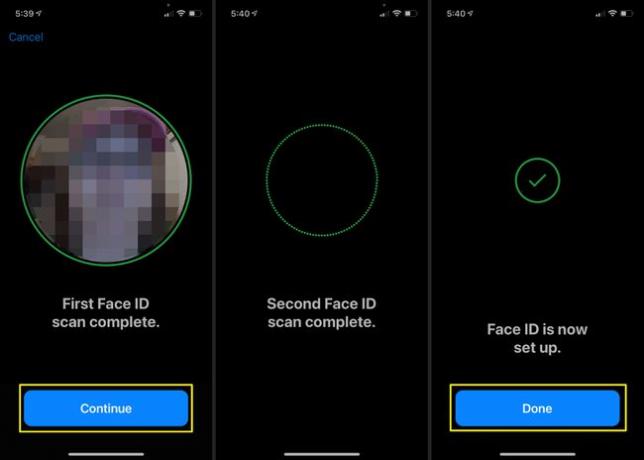
Добавление альтернативного внешнего вида для доверенного друга
В некоторых случаях вы можете предоставить доступ к своему iPhone супругу, партнеру или другу. Если у вас возникла чрезвычайная ситуация или этот человек часто обращается к вашему телефону, вместо того, чтобы каждый раз использовать Face ID для его разблокировки, вы можете добавить кого-то еще в качестве альтернативного внешнего вида.
Вы используете те же шаги, что подробно описаны выше, и заставляете другого человека сканировать свое лицо вместо того, чтобы сканировать ваше. Когда вы настроите альтернативный внешний вид, ваш друг, супруга или партнер сможет получить доступ к вашему телефону, используя свое лицо, а не ваше.
Убедитесь, что вы доверяете человеку, которого добавляете в качестве альтернативной внешности. Предоставление им возможности разблокировать ваш телефон с помощью лица также предоставит им доступ ко всем данным, изображениям и другой информации, хранящейся на вашем телефоне.
